Slik Reset iPad med flere måter
Hver iPad-bruker bør forstå hvordan du kan tilbakestille iPad, fordi det er en nyttig ferdighet. Nylig lanserte Apple en ny iPad. Jeg tror at noen mennesker vil oppgradere til den nye iPad for å prøve litt frisk teknologi. Når det gjelder den gamle, selger eller gir til andre familiemedlem de vanligste valgene. Da vil du gjenopprette den gamle iPad til fabrikkinnstillingene og rydde opp dine personlige opplysninger. Videre, sett iPad til fabrikkinnstilling er en rask løsning for å frigjøre en låst iPad. Noen ganger er iPaden låst opp og ingenting kommer til å fungere på skjermen. Nullstille iPad kan få ting tilbake til normalt, løse problemet med å kjøre sakte. Når det gjelder hvordan du kan tilbakestille iPad, kan du lære flere måter i denne artikkelen.
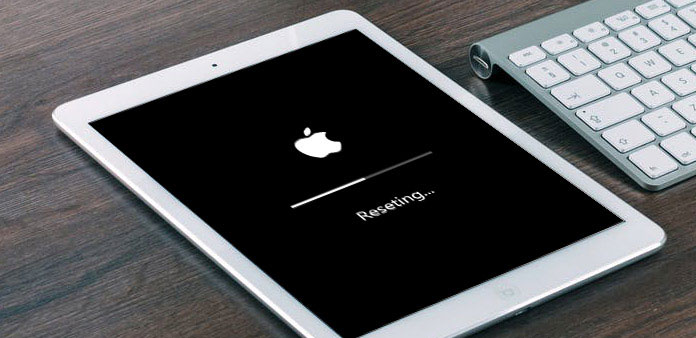
Del 1. Sikkerhetskopier iPad før tilbakestilling
Hvis du vil tilbakestille iPad til fabrikkinnstillinger, må du kanskje slette alle dataene på iPad, inkludert personlig informasjon, bilder, filer, programmer og mer. Så du vil kanskje sikkerhetskopiere din iPad først. Det er noen programmer som kan hjelpe deg med å sikkerhetskopiere iPad-data raskt til datamaskinen, som Tipard iPhone Transfer. Det er en effektiv måte å administrere og sikkerhetskopiere iPad på. Videre er den tilgjengelig for Windows og Mac OS.
Slik sikkerhetskopierer du iPad med iPhone Transfer
Åpne iPhone Transfer på datamaskinen din og koble iPad til datamaskin via en USB-kabel.
Etter iPhoneoverføring oppdager iPad, velg dataene du vil sikkerhetskopiere til datamaskinen. Programmet organiserer iPad-dataene dine i henhold til kategorier.
Etter valg, åpne Eksport til meny og velg Eksporter til PC. Noen få minutter senere blir din iPad sikkerhetskopiert til datamaskinen.
Del 2. Tilbakestill iPad via innstillinger
Det er flere måter å tilbakestille en iPad mini på. Og innstillinger kan være den enkleste.
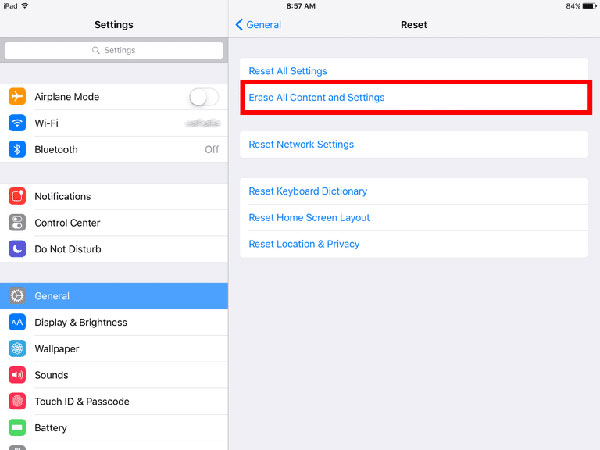
Adgang innstillinger søknad på iPad og plassert til general.
Finne ut Tilbakestill menyen og velg Slett alt innhold og innstillinger alternativet.
I popup-skjermen skriver du inn ditt iPad-passord for å godkjenne slettingen.
Trykk deretter på Slett for å begynne å rydde iPad.
Etter at prosessen er ferdig, vil din iPad bli tilbakestilt til fabrikkinnstillingene.
Del 3. Gjenopprett iPad med iTunes
Før du tilbakestiller iPad med iTunes, må du slå av Finn min iPad og aktiveringslås i Innstillinger-programmet.
Åpne den nyeste versjonen av iTunes på datamaskinen, og koble iPad til datamaskinen med en USB-kabel.
Velg Stol på denne datamaskinen, hvis forespørselen meldingen dukker opp på iPad. Når du er koblet til vellykket, velg din iPad i iTunes.
Ligger til Oppsummering og trykk på Gjenopprett iPhone på høyre panel.
I boksen dukket opp, klikk på Gjenopprette knappen for å bekrefte innstillingen av iPad til fabrikkinnstillinger.
Så begynner iTunes å tilbakestille iPad og installere den nyeste versjonen av iOS. Når prosessen er ferdig, starter iPad på nytt.
Del 4. Factory reset iPad gjennom Finn min iPad
Apple har utviklet en ekstern løsning for tapte iPad kalt Finn min iPad. Og når iPad ikke er i hånden, kan du bruke dette programmet til å gjenopprette iPad på en ekstern måte. For å hente dataene fra iPad må du aktivere Finn min iPad i iCloud-menyen.
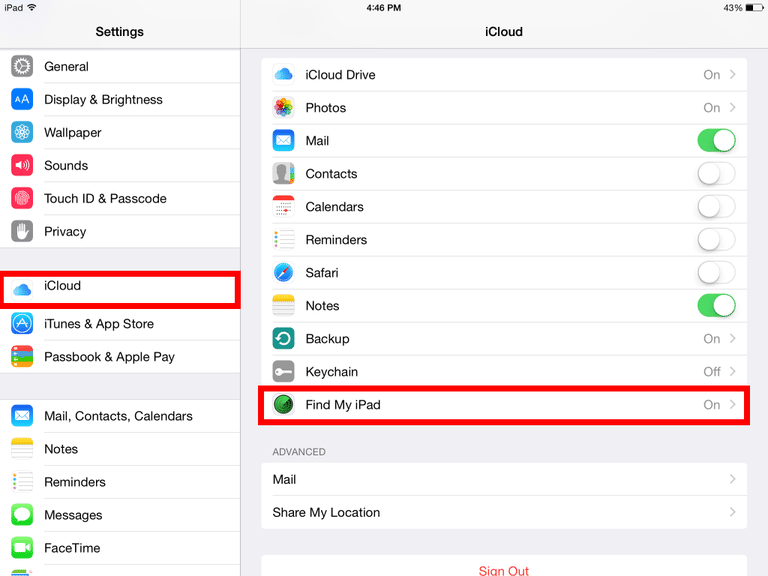
Få tilgang til iCloud-webområdet i nettleseren din og registrer Apple-IDen din, som skal være den samme med iPad.
Ligger for å finne min iPad og velg alle enheter.
Plukk opp iPaden du vil fabrikkgjenopprette.
Finn Min iPad-teknologi lar deg spille lyd på iPad, beskytte enheten med tapt modus og slette iPad. Vi velger Slett iPad for å aktivere prosessen eksternt.
Del 5. Tilbakestill iPad med Tipard iOS System Recovery
Selv om metodene ovenfor kan nullstille iPad enkelt, er disse metodene noen ganger ikke like effektive som Systemgjenoppretting, spesielt når du ikke vil miste data. Hvis iPaden din er plutselig frossen, og det er for sent å sikkerhetskopiere, er iTunes og innstillingsmetoder unfeasible. Så kan du prøve Tipard iOS Data Recovery. Her er de grunnleggende funksjonene i IOS Data Recovery.
◆ iOS-systemgjenoppretting kan fikse alle iOS-feil, som frysing, svart skjerm, skjermdød og så videre.
◆ Den har to moduser for gjenoppretting av iPad-systemet, gjenopprettingsmodus og DFU-modus. Brukere kan velge hvem som helst avhengig av situasjoner.
◆ Denne programvaren er kompatibel med alle iOS-enheter, inkludert iPad Pro, iPad mini, iPad Air, alle iPhones og iPod touch.
◆ Det er ikke bare et iPad-tilbakestillingsverktøy, men også en iOS-systemreparatør. Etter å ha løst iOS-systemproblemer og iPad blir normal, vil alle dataene dine bli gjenopprettet godt.
◆ iOS-systemgjenoppretting er tilgjengelig for Windows og Mac OS.
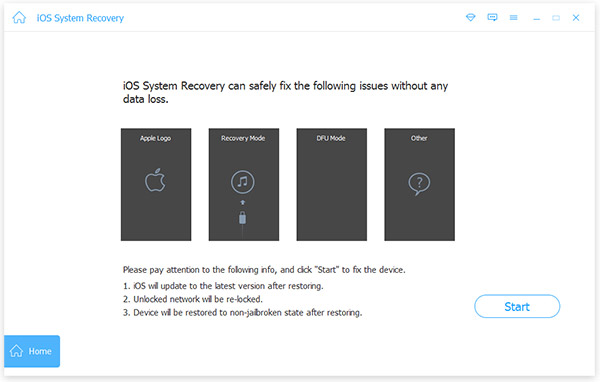
Slik tilbakestiller du iPad med Tipard iOS System Recovery
Åpne iOS System Recovery på datamaskinen og koble iPad til datamaskinen med en kabel.
iOS System Recovery vil oppdage iPad og dens informasjon automatisk.
Klikk på Start knappen for å gå til neste vindu og sjekke om programvaren oppdager den riktige iPad.
Hvis all informasjonen er riktig, trykk på reparasjon for å aktivere fabrikkprosessen. Ellers må du velge riktig informasjon manuelt.
Da vil statusvinduet vise deg prosessen i sanntid. Etter noen få minutter vil den nyeste versjonen av iOS bli installert på iPad.
konklusjonen
Denne artikkelen har introdusert flere måter å tilbakestille iPad til fabrikkinnstillinger. De har alle noen unike fordeler og fordeler. Innstillingsprogrammet er den enkleste måten å tilbakestille iPad på. Du trenger ikke hjelp fra en annen enhet eller et program. Forutsetningen er at iPaden din går bra og ved siden av deg. iTunes-metoden kan installere den nyeste versjonen av iOS på iPad og rydde den opp. Men du trenger en datamaskin og en kabel. Videre, hvis Find My iPad-teknologien er aktivert, kan iTunes ikke fungere. Finn Min iPad-teknologi er nyttig for å få iPad til fabrikkinnstillinger og slette alle data eksternt. Så du bør holde denne teknologien aktivere hele tiden. Som du kan se, hvis iPad er frosset, vil måtene ovenfor bli ubrukelig. På dette tidspunktet trenger du et mer kraftig verktøy for å hjelpe deg, som Tipard iOS System Recovery. Selv det blir frosset eller blått skjerm. En annen fordel med IOS System Recovery er å gjenopprette dataene dine tilbake. Så du vil ikke miste noe.







